DCP-L6600DW
Usein kysytyt kysymykset ja vianmääritys |
Skannaa Brotherin iPrint&Scan-sovelluksella iPhone®, iPod touch® ja iPad™-laitteisiin.
Mobiililaitteen muistissa täytyy olla tarpeeksi vapaata tilaa kuvaa varten.
- Aseta skannattava dokumentti valotustasolle.
- Osoita valikon kuvaketta Brother iPrint&Scan.
- Osoita Scan. Voit muuttaa ikkunassa skannausasetuksia.
- Tarkista että valitsit oikean laitteen. Jos on valittu väärä laite tai tulee ilmoitus Device Is Not Selected, tarkista että laite on päällä ja osoita näytössä näkyvää skannerin nimeä tai kohtaa Device Is Not Selected.
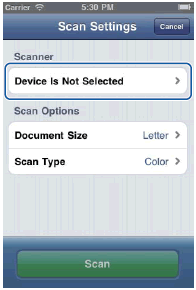
- Sovellus etsii verkosta skannereita. Osoita laitteesi nimeä listalla. Osoita Scan Settings.
- Osoita Scan. Skannaus käynnistyy ja skannattu kuva näkyy näytössä. Kuittaa kuva vastaanotetuksi.
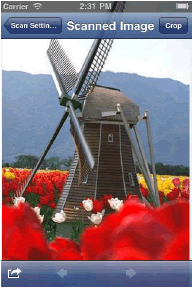
- Toimintonäppäimet saat tarvittaessa piiloon tai näkyviin osoittamalla ruutua.
- Jos skannattiin yhtä aikaa useita sivuja, voit katsella sivuja näytössä pyyhkäisemällä oikeaan tai vasempaan.
- Toimintonäppäimet saat tarvittaessa piiloon tai näkyviin osoittamalla ruutua.
- Osoita
 .
.
- Osoita Save To Photo Albums. Skannattu kuva talletetaan kuva-albumiin.
Jokainen sivu talletetaan omaan tiedostoonsa.
iPad-käyttäjät:
- Aseta skannattava dokumentti valotustasolle.
- Osoita valikon kuvaketta Brother iPrint&Scan. Jos näytössä on tulostusvalikko, vaihda siihen skannausvalikko osoittamalla kohtaa Scan.
- Osoita Settings. Näyttöön tulee skannausasetukset.
- Tarkista että valitsit oikean laitteen. Jos on valittu väärä laite tai tulee ilmoitus Device Is Not Selected, tarkista että laite on päällä ja osoita näytössä näkyvää skannerin nimeä tai kohtaa Device Is Not Selected.
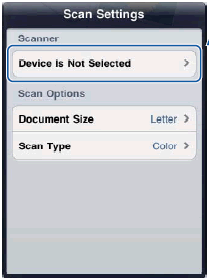
- Sovellus etsii verkosta skannereita. Osoita laitteesi nimeä listalla. Osoita Scan Settings.
- Osoita Scan. Skannaus käynnistyy ja skannattu kuva näkyy näytössä. Kuittaa kuva vastaanotetuksi.
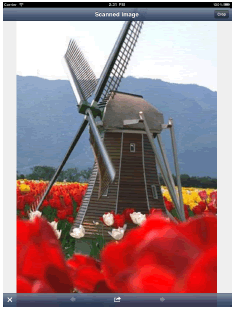
Jos skannattiin yhtä aikaa useita sivuja, voit katsella sivuja näytössä pyyhkäisemällä oikeaan tai vasempaan.
- Osoita
 .
.
- Osoita Save To Photo Albums. Skannattu kuva talletetaan kuva-albumiin.
Jokainen sivu talletetaan omaan tiedostoonsa.
Aiheeseen liittyvät mallit
ADS-1100W, ADS-1600W, ADS-2400N, ADS-2600W, ADS-2600We, ADS-2800W, ADS-3000N, ADS-3600W, DCP-1610W, DCP-1612W, DCP-375CW, DCP-585CW, DCP-6690CW, DCP-7045N, DCP-7055W, DCP-7065DN, DCP-7070DW, DCP-8065DN, DCP-8085DN, DCP-8110DN, DCP-8250DN, DCP-9010CN, DCP-9015CDW, DCP-9020CDW, DCP-9040CN, DCP-9042CDN, DCP-9045CDN, DCP-9055CDN, DCP-9270CDN, DCP-J1100DW, DCP-J132W, DCP-J140W, DCP-J152W, DCP-J315W, DCP-J4110DW, DCP-J4120DW, DCP-J515W, DCP-J525W, DCP-J552DW, DCP-J562DW, DCP-J572DW, DCP-J715W, DCP-J725DW, DCP-J752DW, DCP-J772DW, DCP-J774DW, DCP-J785DW, DCP-J925DW, DCP-L2520DW, DCP-L2530DW, DCP-L2537DW, DCP-L2540DN, DCP-L2550DN, DCP-L2560DW, DCP-L5500DN, DCP-L6600DW, DCP-L8400CDN, DCP-L8410CDW, DCP-L8450CDW, MFC-295CN, MFC-490CW, MFC-5890CN, MFC-5895CW, MFC-6490CW, MFC-6890CDW, MFC-7360N, MFC-7460DN, MFC-7840W, MFC-7860DW, MFC-8370DN, MFC-8460N, MFC-8510DN, MFC-8860DN, MFC-8870DW, MFC-8880DN, MFC-8950DW, MFC-8950DWT, MFC-9120CN, MFC-9320CW, MFC-9330CDW, MFC-9440CN, MFC-9450CDN, MFC-9460CDN, MFC-9840CDW, MFC-990CW, MFC-9970CDW, MFC-J1300DW, MFC-J430W, MFC-J4410DW, MFC-J4510DW, MFC-J4620DW, MFC-J4625DW, MFC-J470DW, MFC-J4710DW, MFC-J480DW, MFC-J491DW, MFC-J497DW, MFC-J5320DW, MFC-J5330DW, MFC-J5620DW, MFC-J5625DW, MFC-J5720DW, MFC-J5730DW, MFC-J5910DW, MFC-J5920DW, MFC-J5930DW, MFC-J615W, MFC-J625DW, MFC-J650DW, MFC-J6510DW, MFC-J6520DW, MFC-J6530DW, MFC-J6710DW, MFC-J6720DW, MFC-J680DW, MFC-J6910DW, MFC-J6920DW, MFC-J6925DW, MFC-J6930DW, MFC-J6935DW, MFC-J985DW, MFC-L2700DW, MFC-L2710DW, MFC-L2720DW, MFC-L2730DW, MFC-L2740DW, MFC-L2750DW, MFC-L5700DN, MFC-L6800DW(T), MFC-L6900DW(T), MFC-L8650CDW, MFC-L8690CDW, MFC-L8850CDW, MFC-L8900CDW, MFC-L9550CDW(T), MFC-L9570CDW(T)
